Movimentação de Entrada e Saída
Movimentação de entrada:
Primeiro, você irá precisar ir em: Menu> Cadastros> Estoque> Movimentação (Entrada / Saída)
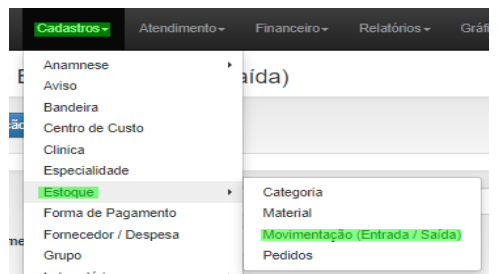
Clique em Criar Movimentação
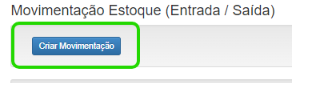
Na tela que se abrir, você deverá preencher as seguintes informações:
Clínica: Selecione o nome da clínica que está fazendo essa movimentação.
Movimentação: Para uma movimentação de Entrada, selecione Entrada.
Movimentação em Lote: Marque essa caixinha caso queira fazer uma movimentação em lote.
Materiais: Escreva aqui, o nome do material desejado. (Caso você não saiba cadastrar um material, segue o link para o manual: …)
Quantidade: A quantidade daquele material que será dado como entrada.
Data: A data da movimentação.
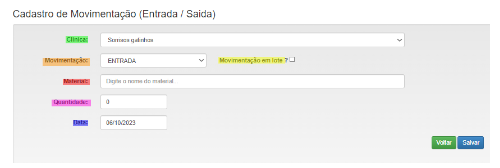
Feito isso, é só clicar em salvar
Movimentação de Saída:
Primeiro, você irá precisar ir em: Menu> Cadastros> Estoque> Movimentação (Entrada / Saída)
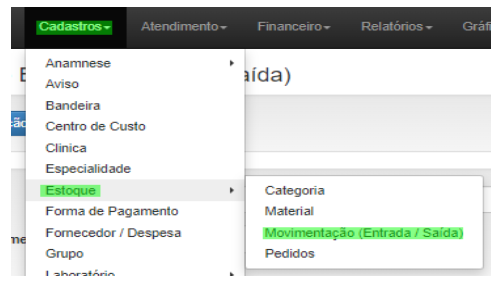
Clique em Criar Movimentação
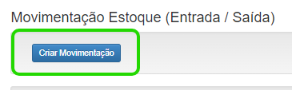
Na tela que se abrir, você deverá preencher as seguintes informações:
Clínica: Selecione o nome da clínica que está fazendo essa movimentação.
Movimentação: Para uma movimentação de Saída, selecione Saída.
Movimentação em Lote: Marque essa caixinha caso queira fazer uma movimentação em lote.
Materiais: Escreva aqui, o nome do material desejado. (Caso você não saiba cadastrar um material, segue o link para o manual: …)
Quantidade: A quantidade daquele material que irá sair da clínica.
Data: A data da movimentação.
Especialidade(opcional): Para qual especialidade, aquele material está sendo retirado.
Profissional(opcional): Qual profissional está tirando aquele material do estoque.
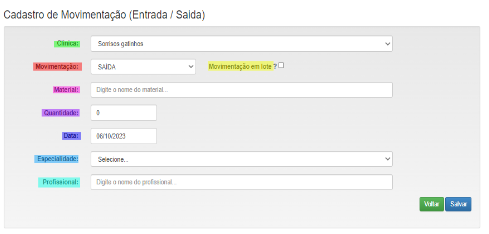
Feito isso, é só clicar em salvar.